wps2019云文档怎么删除 如何删除备份的云文档
在WPS 2019编辑文档时,云文档会自动备份内容。如何删除这些云端存储的文件呢?接下来,我将演示具体的操作步骤。
1、 在电脑上打开wps2019,然后点击菜单栏中的“云服务”的菜单
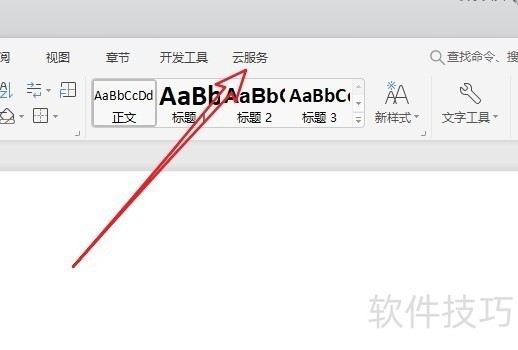
2、 接下来在打开的云服务工具栏上,找到“云端备份”的图标。
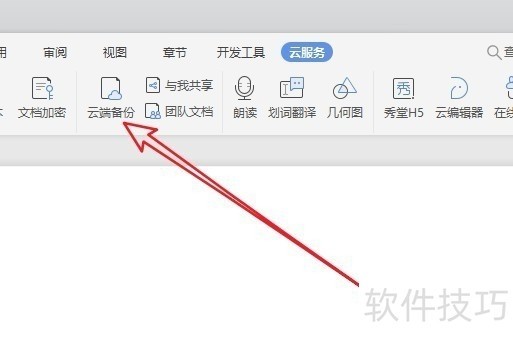
3、 这是就会打开wps2019云文档标签,点击左侧的“我的文档”菜单项,就可以在右侧看到云文档的列表了。
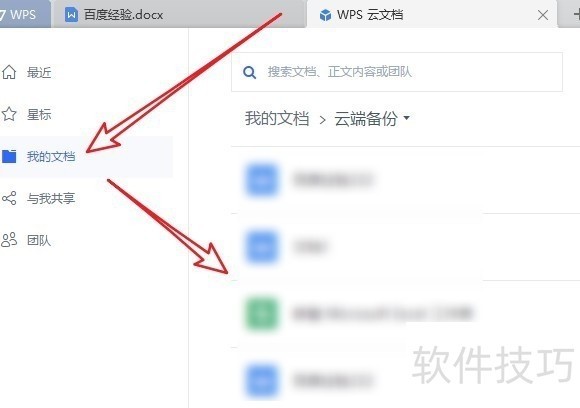
4、 如果想要删除某个文档的话,我们点击该文档右侧的“更多”按钮。
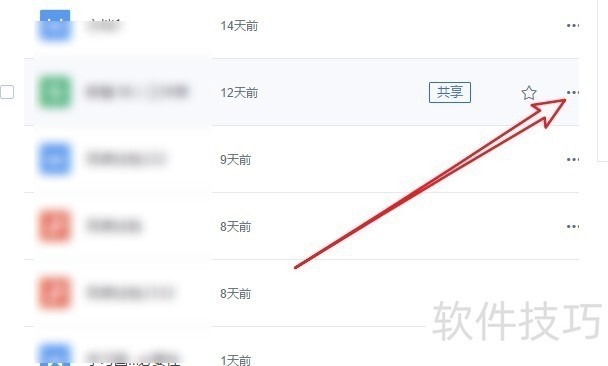
5、 在弹出的下拉菜单中,我们点击“删除”菜单项就可以了。
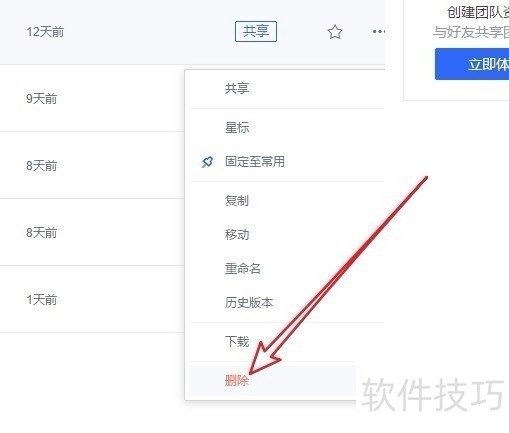
文章标题:wps2019云文档怎么删除 如何删除备份的云文档
文章链接://m.i-boarding.com/jiqiao/202189.html
为给用户提供更多有价值信息,ZOL下载站整理发布,如果有侵权请联系删除,转载请保留出处。
- 上一问:WPS文字不能输入汉字如何解决?
- 下一问:WPS表格页面怎么快速布局?
相关软件推荐
其他类似技巧
- 2024-08-15 16:53:02如何用WPS截图取字?
- 2024-08-15 16:51:02wps表格如何不显示虚线,只显示已设置的线条
- 2024-08-15 16:48:02Wps2019怎么在文档中插入两个并排的表格
- 2024-08-15 16:45:02如何快速比较不同区域的数值?
- 2024-08-15 16:44:02如何用wps画出 黑胶带的图片效果?
- 2024-08-15 16:42:02wps如何设置粗体、斜体和下划线?
- 2024-08-15 16:40:02wps演示中怎样制作重点流程图
- 2024-08-15 16:39:01怎样在wps文字中插入本机电脑里的图片
- 2024-08-15 16:38:02wps思维导图怎么更改节点边框颜色?
- 2024-08-15 16:35:02怎么用WPS图片工具提取图片中的文字?
金山WPS Office软件简介
WPS大大增强用户易用性,供用户根据特定的需求选择使用,并给第三方的插件开发提供便利。ZOL提供wps官方下载免费完整版。软件特性:办公, 由此开始新增首页, 方便您找到常用的办公软件和服务。需要到”WPS云文档”找文件? 不用打开资源管理器, 直接在 WPS 首页里打开就行。当然也少不了最近使用的各类文档和各种工作状...详细介绍?









